Interface graphique pour RClone
Interface Web native
RClone intègre une interface web native développée en React, qui permet de gérer graphiquement vos remotes (services cloud configurés) ainsi que les opérations de transfert. Cette interface représente une alternative conviviale à la ligne de commande, accessible via un navigateur web.
Lancement de l’interface web
Une fois RClone installé et configuré, exécutez dans votre terminal :
%rclone rcd --rc-web-gui
Cette commande télécharge automatiquement les fichiers nécessaires depuis GitHub.
L’interface s’ouvre dans votre navigateur par défaut à l’adresse
http://127.0.0.1:5572Le premier lancement peut prendre quelques instants le temps de récupérer les fichiers.
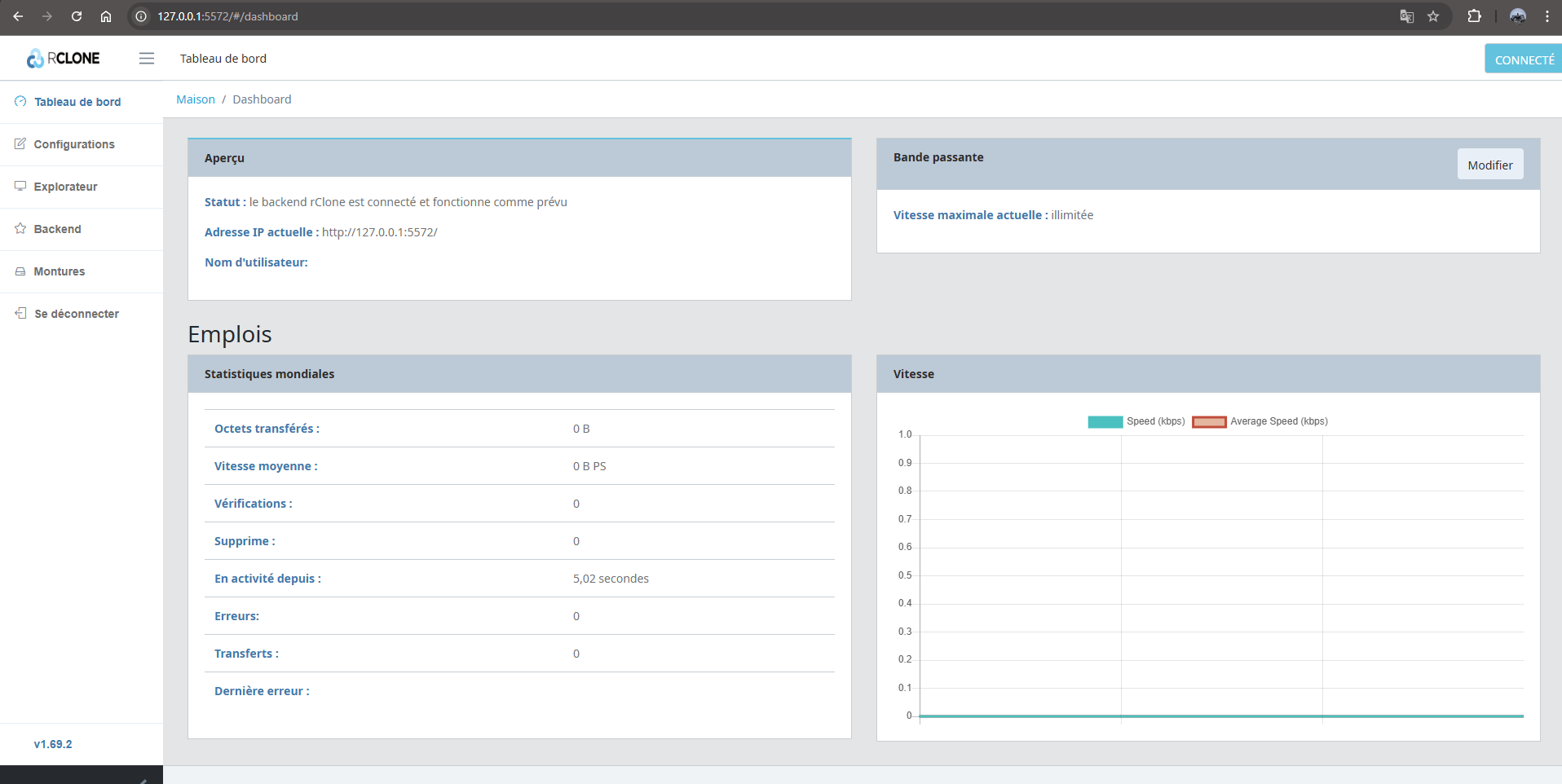
Configuration
Pour sécuriser l’accès, notamment si vous hébergez l’interface sur un serveur distant, utilisez :
% rclone rcd --rc-web-gui --rc-user <username> --rc-pass <mot de passe> --rc-addr 0.0.0.0:5572
Les trois options ci-dessous peuvent être omises, mais sont nécessaires pour une configuration plus verbose (en cas de dépannage, par exemple).
-rc-userNom d’utilisateur pour l’authentification
-rc-passMot de passe associé
-rc-addrAdresse et port d’écoute (ex :
0.0.0.0:5572pour écouter sur toutes les interfaces)
Interface Desktop RCloneBrowser
RcloneBrowser est une interface graphique multiplateforme pour RClone, conçue pour être simple, mature et activement maintenue. Elle utilise directement le fichier rclone.conf, ce qui permet une intégration transparente sans configuration supplémentaire si RClone est déjà installé et configuré.
Une fois rclone configuré, RcloneBrowser ne nécessite aucun paramétrage supplémentaire ;
L’application est régulièrement mise à jour et activement maintenue par la communauté open source ;
Un guide utilisateur intégré s’affiche dès le premier lancement, pour accompagner les nouveaux utilisateurs.
Installation
Téléchargez la dernière version sur la page GitHub des releases de RcloneBrowser ;
Extrayez l’archive dans un dossier personnel, par exemple :
C:\Users\<votre nom>\rclone\;Lancez
RcloneBrowser.exesi votre OS est Windows, ou l’exécutable équivalent pour votre OS.
